- Autor Jason Gerald [email protected].
- Public 2024-01-19 22:12.
- Última modificación 2025-01-23 12:16.
Este wikiHow te enseñará cómo ver una versión completa de Star Wars usando caracteres ASCII (por usuarios de computadoras que parecen tener demasiado tiempo libre) a través de una ventana de símbolo del sistema en Windows o Terminal en una Mac.
Paso
Método 1 de 2: para Windows
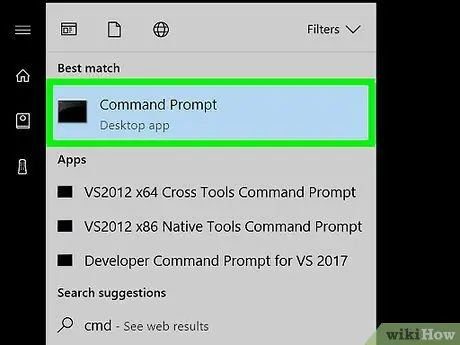
Paso 1. Abra el programa de símbolo del sistema
Puede abrir el símbolo del sistema presionando Win + R y escribiendo cmd. Los usuarios de Windows 8 o 10 también pueden usar la combinación de teclas Win + X y seleccionar Símbolo del sistema en el menú que aparece.
Para ver la versión ASCII de Star Wars, su computadora debe estar conectada a Internet
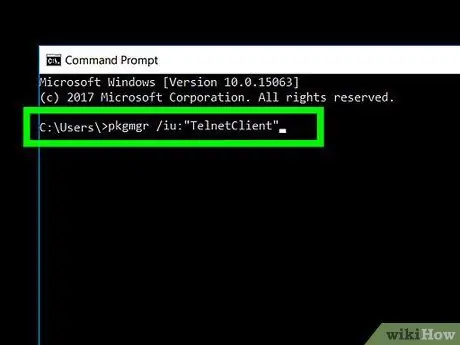
Paso 2. Instale Telnet
Las versiones más recientes de Windows ya no incluyen Telnet, el cliente necesario para conectarse a archivos de películas ASCII Star Wars. Esta versión de Windows incluye Windows Vista, 7 y 8. Puede usar el símbolo del sistema para configurar Telnet siempre que haya iniciado sesión en su computadora con una cuenta de administrador.
- Escriba pkgmgr / iu: "TelnetClient" y presione Entrar.
- En Windows 10, vaya a " Panel de control ", haga clic en" Programas y seleccione " Activar o desactivar las características de windows " Después de eso, marque la opción " Cliente Telnet ", haga clic en" OK ”Y espere a que finalice el proceso de instalación.
- Si se le solicita, ingrese la contraseña de administrador o confirme su elección para continuar el proceso si ya tiene acceso a la cuenta de administrador.
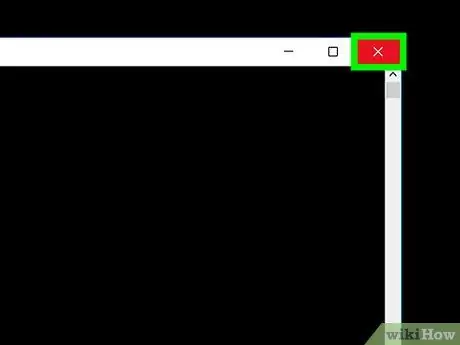
Paso 3. Cierre la ventana del símbolo del sistema
Para cerrarlo, escriba salir o haga clic en el botón cerrar ( X ”) En la esquina de la ventana del programa.
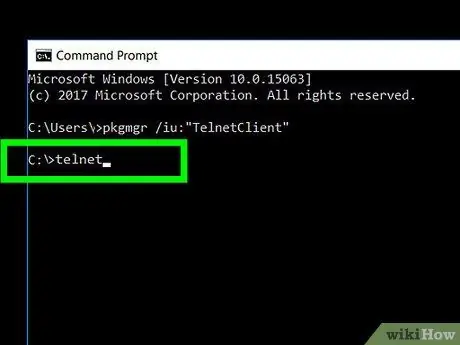
Paso 4. Escriba telnet y presione la tecla Enter
Después de eso, se mostrará la interfaz Telnet.
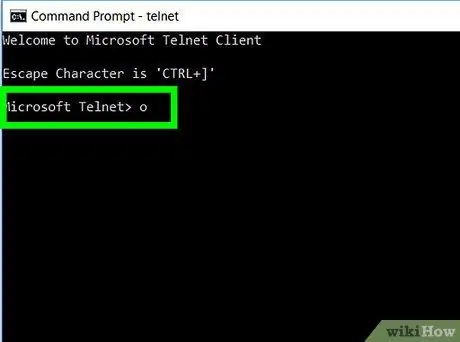
Paso 5. Escriba o y presione la tecla Enter
Este comando sirve para abrir una conexión Telnet. La línea de comando en el programa cambiará a (a).
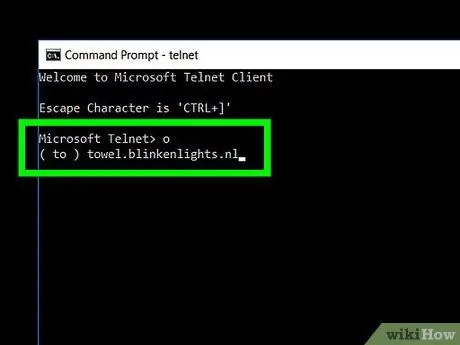
Paso 6. Escriba Towel.blinkenlights.nl y presione la tecla Enter
Después de eso, la computadora se conectará al host y la película comenzará después de que se muestre el título inicial.
Método 2 de 2: para Mac
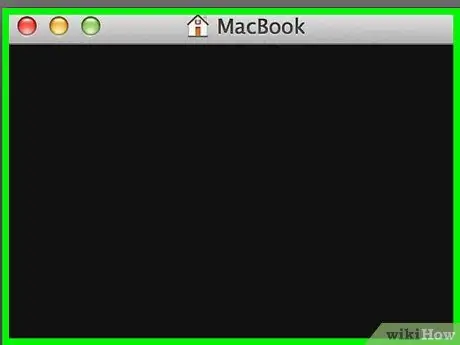
Paso 1. Abra el programa Terminal
Para abrirlo, haga clic en el icono de la lupa en la esquina superior derecha de la pantalla, escriba terminal y haga clic en la opción Terminal ”Cuando se muestra en los resultados de búsqueda.
Terminal es el programa predeterminado de Mac OS que es equivalente al programa de símbolo del sistema
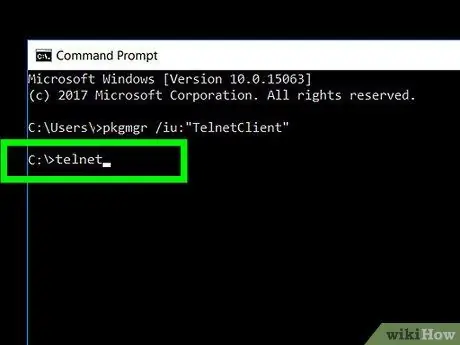
Paso 2. Escriba telnet y presione la tecla Retorno
Después de eso, se mostrará la interfaz Telnet. Necesitará esta interfaz para conectarse a un servidor que proporcione archivos de película ASCII Star Wars.
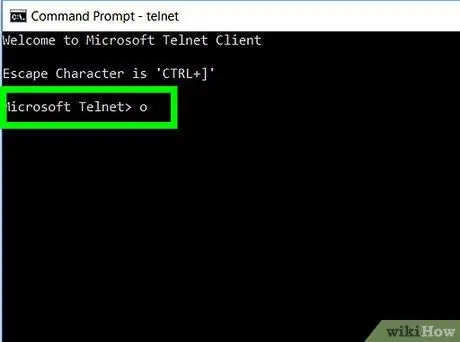
Paso 3. Escriba o y presione la tecla Retorno
Este comando sirve para abrir una conexión Telnet. Después de eso, la línea de comando cambiará a (a).
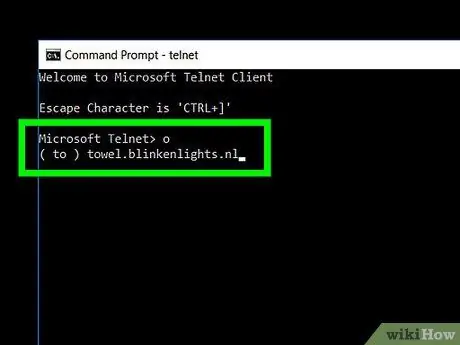
Paso 4. Escriba Towel.blinkenlights.nl y presione la tecla Retorno
La computadora se conectará al host y la película comenzará después de que se muestre el título inicial.






